

Quando o lado interior da correia de impressão estiver sujo, é apresentada uma mensagem na consola e o símbolo de chave de manutenção aparece. Limpe o lado interior da correia de impressão dentro de 12 horas após o painel de controlo mostrar a mensagem.

|
A impressora deteta que é necessária manutenção. |
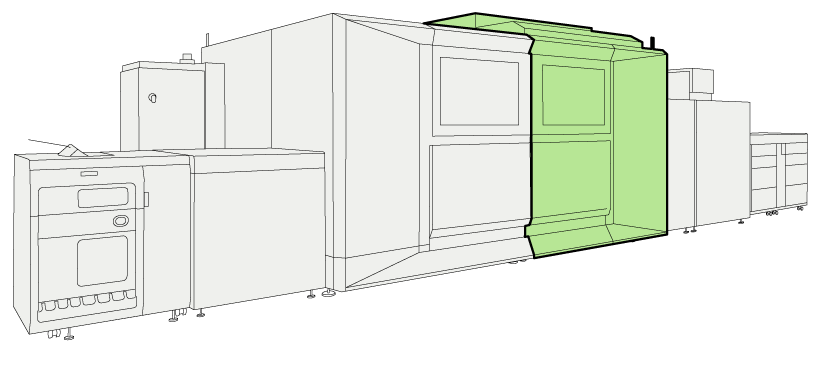 Localização do módulo de impressão
Localização do módulo de impressãoNecessita dos atributos seguintes:
É necessário ter direitos de acesso às tarefas de manutenção e às definições de configuração.
Necessita da ferramenta de limpeza da cinta de impressão e de panos de limpeza da cinta de impressão.
É necessário um frasco com líquido de limpeza SU70.
O vídeo de instruções para esta ação de manutenção está disponível, consulte Limpar o lado interior da correia de impressão.
Para manter as mãos limpas, é aconselhável utilizar luvas de nitrilo ao trabalhar com tinta, ColorGrip, SU70 ou PML. Para obter mais informações, consulte as fichas de dados de segurança de material relacionadas (https://sus.cpp.canon/8MNMLB3F).
As tintas, ColorGrip, PML e/ou SU70 contêm 1,2-benzisotiazol-3(2H)-ona. Na perspetiva da saúde e segurança no trabalho, não é recomendado que as pessoas sensíveis a químicos (por exemplo, pessoas com asma) trabalhem com tinta ou químicos.
Em caso de derrame de líquidos, limpe as gotas com toalhas descartáveis e coloque as toalhas usadas num recipiente que possa ser selado e apropriado para eliminação.
É importante que execute o procedimento seguindo exatamente a ordem listada abaixo.
|
Ação |
||
|---|---|---|
|
1 |
|
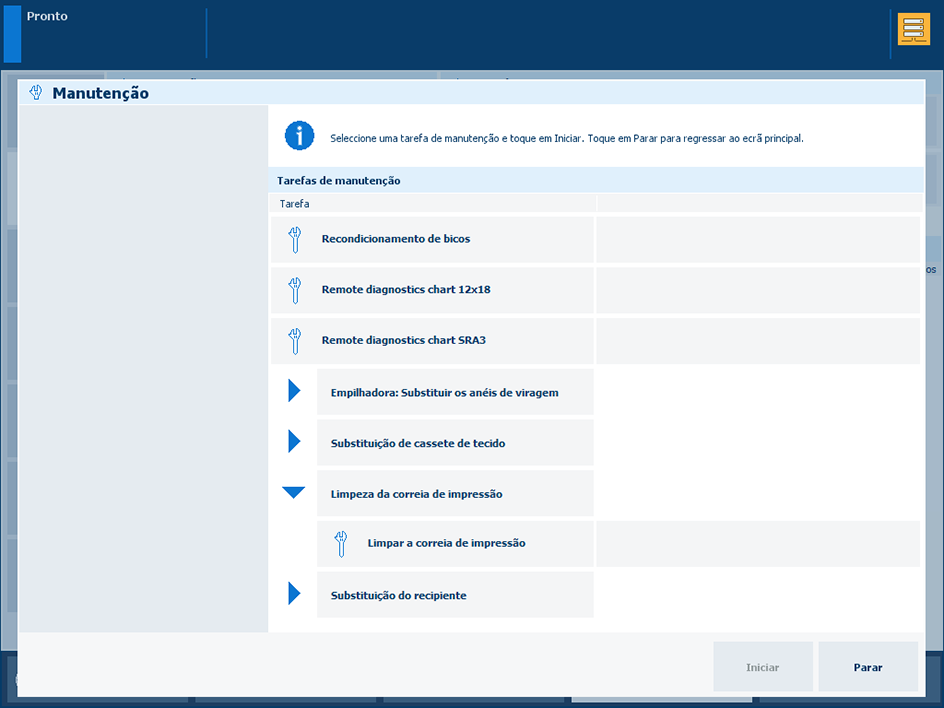
|
|
2 |
Toque em [Iniciar] e introduza as suas credenciais. |
|
|
3 |
Toque em [Desbloquear] para desbloquear a porta do módulo de impressão. |
|
|
4 |
Abra as portas inferior e superior direitas e esquerdas do módulo de impressão. |
|
|
5 |
Pegue na ferramenta de limpeza da cinta de impressão e segure a ferramenta com as faixas de espuma voltadas para cima. Deslize um pano de limpeza sobre a placa de limpeza e certifique-se de que a aba do pano de limpeza está no lado esquerdo. |

|
|
6 |
Utilize o líquido de limpeza SU70 para humedecer o pano de limpeza nas três primeiras faixas de espuma, a começar pelo lado direito. |

|
|
7 |
Insira a ferramenta de limpeza da cinta de impressão por baixo da cinta de impressão.
|


|
|
8 |
Rode os dois parafusos no sentido dos ponteiros do relógio para bloquear firmemente a placa de limpeza. |

|
|
9 |
Feche as portas superior e inferior do módulo de impressão. A correia de impressão começa a funcionar durante aproximadamente 3 minutos. |
|
|
10 |
Quando o painel de controlo indicar que a cinta de impressão parou, abra as portas inferior e superior esquerdas do módulo de impressão. |
|
|
11 |
Rode as dois porcas em sentido anti-horário para desbloquear a placa de limpeza. |
|
|
12 |
Remova a placa de limpeza. |
|
|
13 |
Verifique o nível de sujidade no tecido de limpeza utilizado para determinar se é necessário executar outro ciclo de limpeza. |
|
|
Não é necessário um novo ciclo de limpeza. |

|
|
|
É necessário um novo ciclo de limpeza. |

|
|
|
14 |
|
|
|
15 |
Feche as portas superior e inferior do módulo de impressão. |
|
|
16 |
No painel de controlo, toque em [Confirmar]. |
|
Descarte os panos de limpeza usados.